Criar um novo design, folha ou modelo de desenho
- Abra o diálogo .
-
No diálogo Modelos, clique no ícone Criar um novo modelo.

O diálogo Criar modelo abre.
- Da caixa de lista Tipo, escolha Design, Desenho, Folha, Design de semente, Desenho de semente ou Folha de semente.
-
Se o Tipo for Design ou Folha, selecione o 2D ou 3D na caixa de lista à direita.
O campo Modelo de semente exibe o nome do modelo de semente.
- No campo Nome, digite o nome exigido.
- No campo Ref lógica, digite um nome lógico para o modelo. O nome lógico é usado para identificar de forma única o modelo quando é anexado como uma referência.
- (Opcional)
Ative Criar um grupo de visualização (para criar um grupo de visualização para o modelo).
Criar um grupo de visualização permite que você mude modelos através da janela Grupos de visualização.
- Se você for usar o modelo como uma célula, ative Pode ser colocado como uma célula e selecione um tipo de célula.
-
Clique em OK.
Dica: Para definir o modelo de semente para o tipo de modelo criado recentemente (design, desenho ou folha), insira o comando MODEL SEED. Você pode definir o modelo de semente para o design, desenho ou modelos da folha. Insira o comando MODEL SEED DESIGN [Arquivo] [Modelo] para definir o modelo de semente para design, MODEL SEED DRAWING [Arquivo] [Modelo] para modelos de desenho, e MODEL SEED SHEET [Arquivo] [Modelo] para modelos de folha.